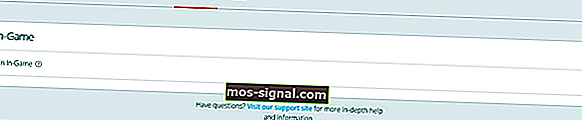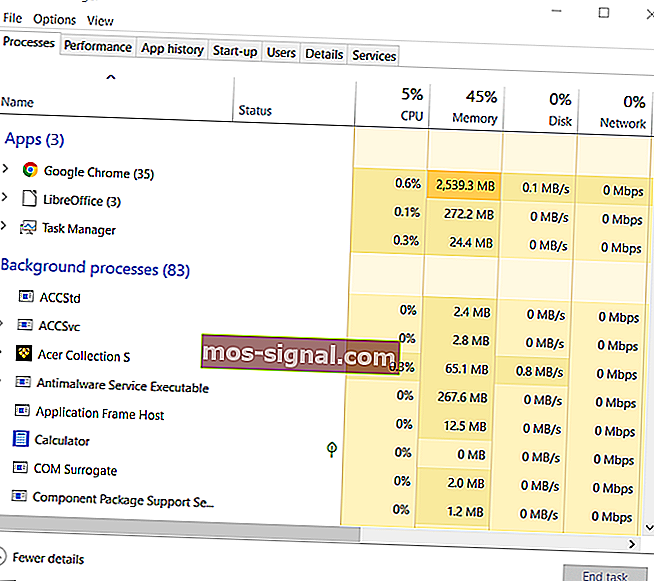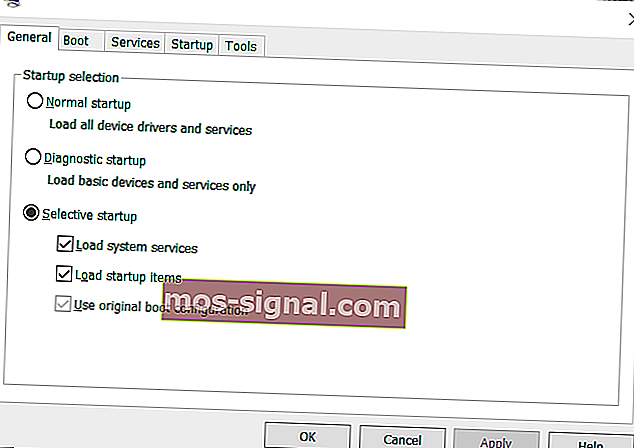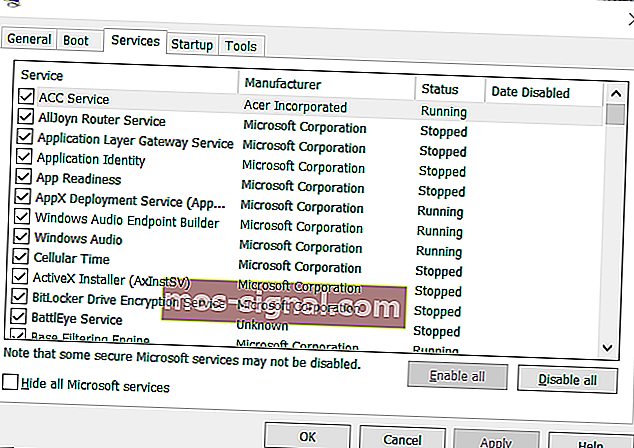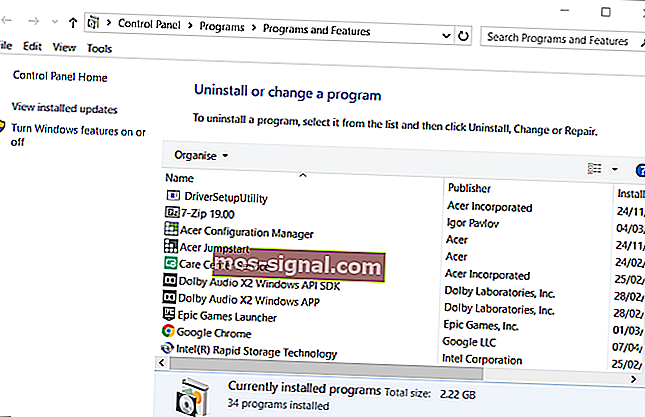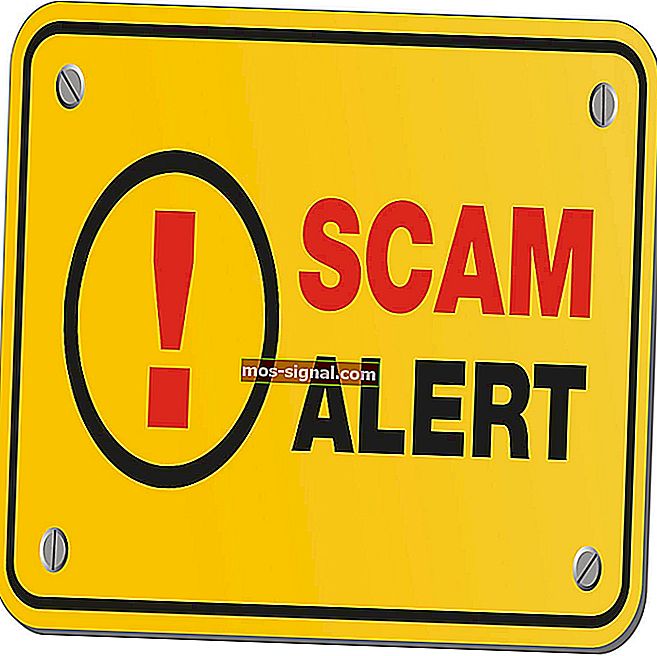NAPRAW: Nie działa nakładka Origin w grze
- Origin to jedna z najlepszych alternatyw dla Steam, która zapewnia własne opcje nakładek w grze.
- Niestety, funkcja nakładki w grze może czasami powodować problemy, o czym będziemy rozmawiać w poniższym artykule.
- W naszym dedykowanym centrum Origin mamy wiele innych poradników dotyczących rozwiązywania problemów, więc koniecznie je zajrzyj.
- Nasza dedykowana strona o grach zawiera wszelkiego rodzaju artykuły związane z grami.

Nakładka Origin dodaje do gier dodatkowe opcje, które możesz wybrać podczas grania w nie. Jednak dla niektórych użytkowników pojawia się komunikat o błędzie Origin w grze-Overlay nie jest włączony. W konsekwencji nakładka Origin w grze nie działa.
Sprawdź niektóre z tych rozwiązań, jeśli chcesz naprawić niedziałającą nakładkę w grze Origin.
W ten sposób możesz naprawić nakładkę w grze Origin
1. Sprawdź, czy nakładka w grze Origin jest włączona
- Najpierw sprawdź, czy nakładka w grze Origin jest włączona. Otwórz oprogramowanie klienta Origin.
- Kliknij menu Origin w lewym górnym rogu oprogramowania.
- Wybierz z menu Ustawienia aplikacji .
- Kliknij kartę Origin w grze.
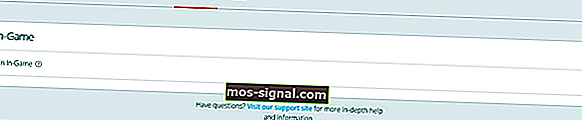
- Włącz opcję Włącz Origin w grze , jeśli jest wyłączona.
2. Zamknij oprogramowanie działające w tle (zwłaszcza MSI Afterburner)
- Jeśli nakładka Origin nie działa nawet po włączeniu, spróbuj zamknąć oprogramowanie działające w tle.
- Kliknij prawym przyciskiem myszy pasek zadań w systemie Windows, aby wybrać Menedżera zadań .
- Kliknij kartę Procesy, jeśli nie jest jeszcze wybrana.
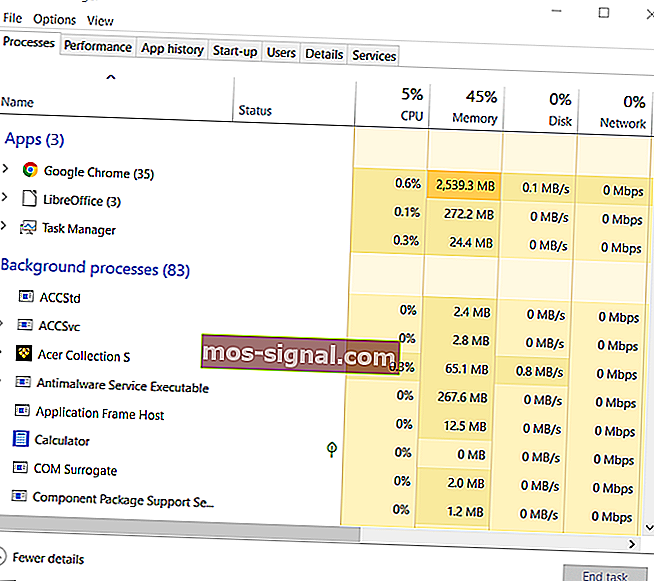
- Następnie zamknij aplikacje innych firm wymienione w sekcji Aplikacje i procesy w tle, zaznaczając je i klikając Zakończ zadanie .
- MSI Afterburner, Steam i Razer Synapse to trzy programy, które użytkownicy potwierdzili, że mogą powodować konflikt z nakładką Origin.
- Dlatego upewnij się, że zamknąłeś wszystkie procesy w tle dla tych programów.
3. Dodaj Origin do list wyjątków narzędzi antywirusowych innych firm
Niektórzy użytkownicy powiedzieli, że naprawili niedziałającą nakładkę Origin w grze, dodając Origin do list wykluczeń narzędzi antywirusowych innych firm. Dzięki temu oprogramowanie antywirusowe nie będzie kolidować z Origin.
Sposób, w jaki dokładnie możesz to zrobić, różni się w zależności od oprogramowania antywirusowego, ale poszukaj karty Wykluczenia w menu ustawień narzędzia.
Ewentualnie spróbuj wyłączyć narzędzie antywirusowe innej firmy przed rozpoczęciem gry w Origin. Kliknij prawym przyciskiem myszy ikonę programu antywirusowego na pasku zadań, aby otworzyć jego menu kontekstowe.
To menu kontekstowe prawdopodobnie będzie zawierało jakąś opcję wyłączenia. Dlatego wybierz tę opcję wyłączania, aby wyłączyć oprogramowanie antywirusowe na określony czas.
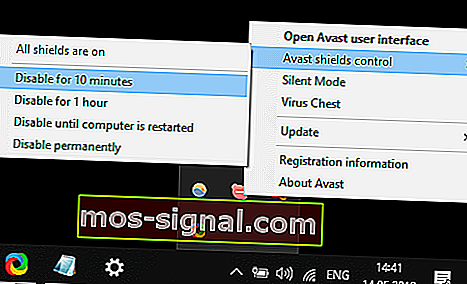
4. Wyczyść rozruchowy system Windows
- Czyste uruchamianie systemu Windows usunie oprogramowanie i usługi innych firm z uruchamiania systemu, aby upewnić się, że żadne programy nie są w konflikcie z nakładką w grze Origin.
- Aby wyczyścić rozruch systemu Windows, kliknij prawym przyciskiem myszy przycisk menu Start i wybierz opcję Uruchom .
- Wpisz msconfig w polu Otwórz Uruchom i naciśnij Enter, aby otworzyć okno pokazane bezpośrednio poniżej.
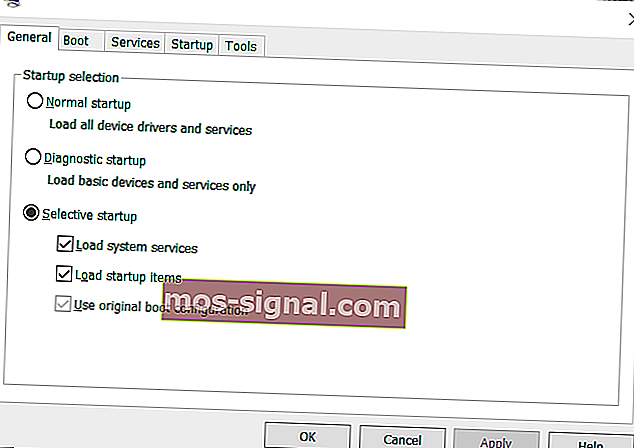
- Kliknij przycisk radiowy Uruchamianie selektywne , aby wybrać opcje Załaduj usługi systemowe i Użyj oryginalnej konfiguracji rozruchu .
- Usuń zaznaczenie pola wyboru Załaduj elementy startowe , jeśli ta opcja jest zaznaczona.
- Na karcie Usługi zaznacz pole wyboru Ukryj wszystkie usługi Microsoft .
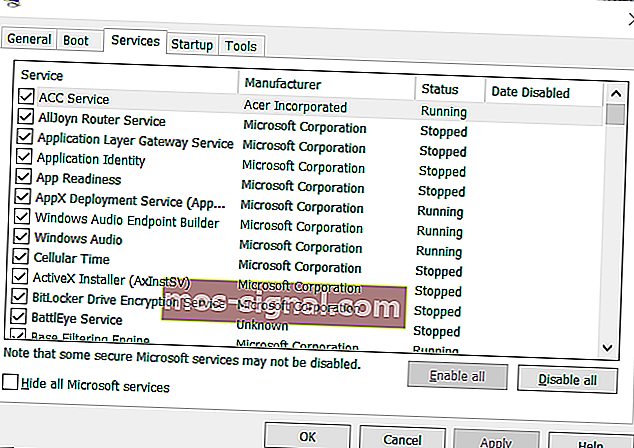
- Naciśnij przycisk Wyłącz wszystkie, aby odznaczyć wszystkie pozostałe wymienione usługi innych firm.
- Wybierz opcję Zastosuj , aby zapisać nowe ustawienia.
- Naciśnij przycisk OK , aby wyjść z MSConfig.
- Kliknij Uruchom ponownie w wyświetlonym oknie dialogowym Konfiguracja systemu.
- Następnie spróbuj zagrać w grę z nakładką Origin po wyczyszczeniu systemu Windows.
5. Zainstaluj ponownie Origin
- Niektórzy użytkownicy potwierdzili również, że ponowna instalacja Origin może naprawić nakładkę.
- Najpierw naciśnij klawisz Windows + R w tym samym czasie.
- Wpisz appwiz.cpl w polu tekstowym Run i kliknij OK, aby otworzyć aplet Programy i funkcje.
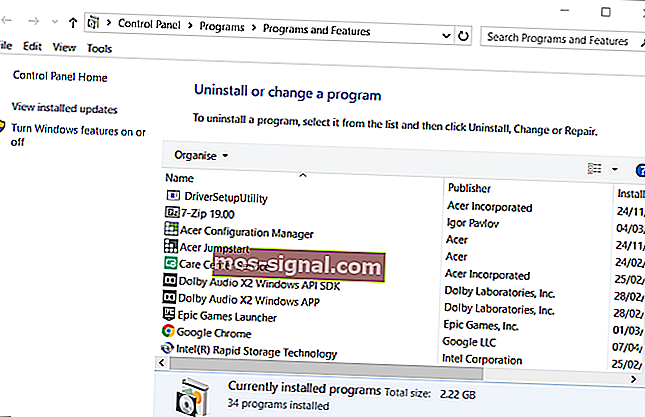
- Wybierz Origin na liście Odinstaluj lub zmień listę programów.
- Kliknij opcję Odinstaluj .
- Jeśli pojawi się monit o dalsze potwierdzenie, kliknij przycisk Tak .
- Uruchom ponownie system Windows przed ponowną instalacją Origin.
- Kliknij przycisk Pobierz dla systemu Windows w witrynie Origin.
- Następnie otwórz pobrany kreator instalacji Origin, aby zainstalować najnowszą wersję.
Powyższe rozdzielczości naprawiły nakładkę Origin w grze dla wielu użytkowników. Jest więc duża szansa, że naprawią nakładkę.
Często zadawane pytania: dowiedz się więcej o kliencie Origin
- Co to jest pochodzenie?
Origin to cyfrowa platforma dystrybucji zastrzeżona dla Electronic Arts, za pomocą której można kupować, pobierać, instalować, aktualizować gry i zarządzać nimi.
- Czy Origin jest za darmo?
Rejestracja, pobieranie i instalowanie klienta Origin jest całkowicie bezpłatne. Co więcej, klient umożliwia również tworzenie kopii zapasowych gier.
- Jak uzyskać Origin?
Po prostu przejdź do strony głównej Origin pod adresem origin.com, zaloguj się lub zarejestruj konto, a następnie pobierz klienta.